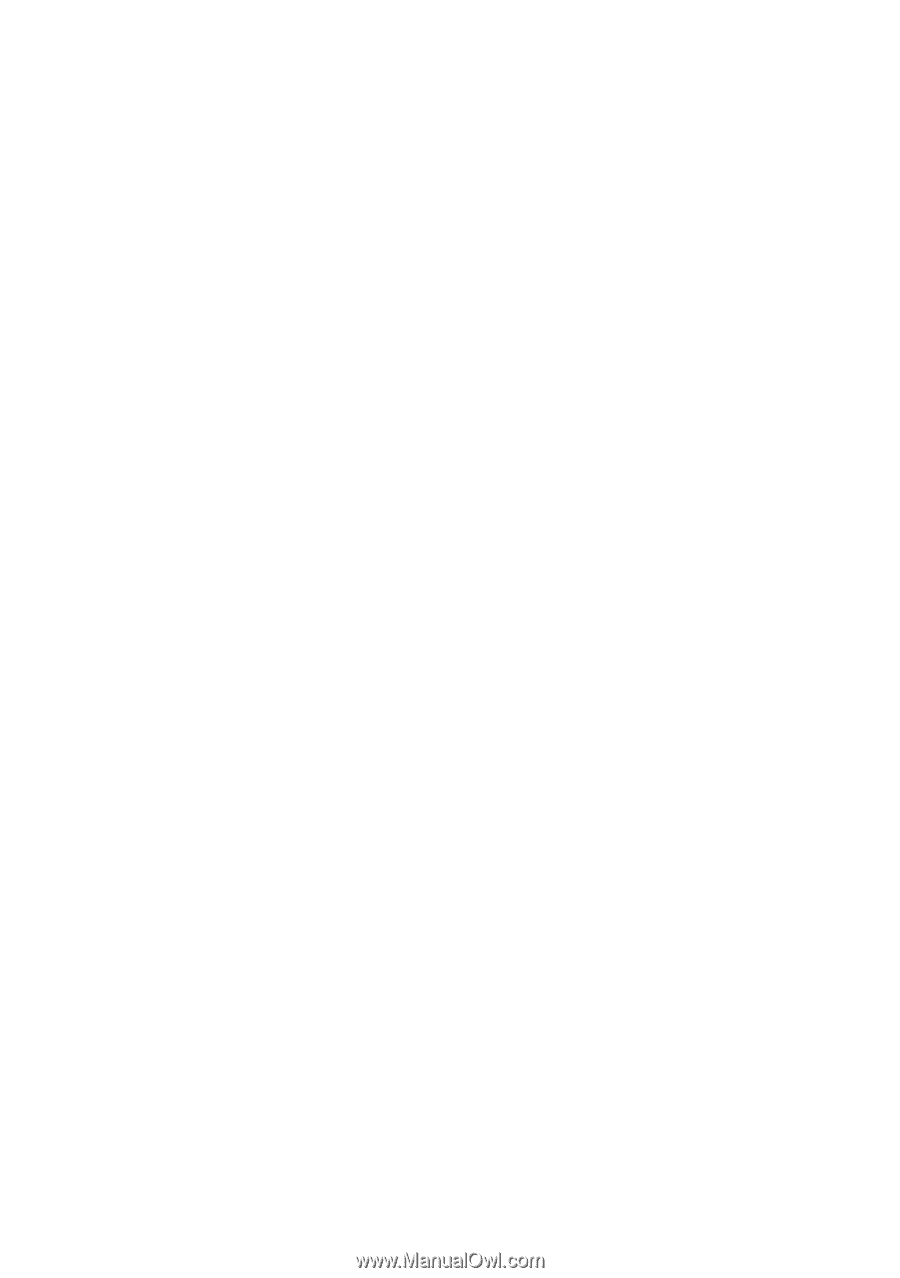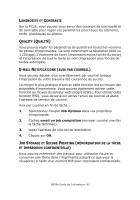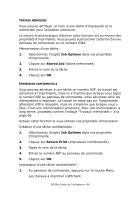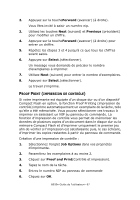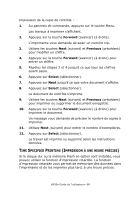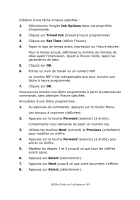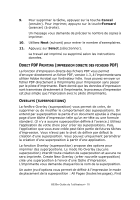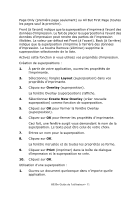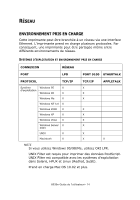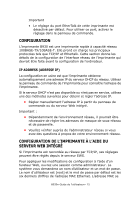Oki B930dn User's Guide (Can French) - Page 76
Irect, Rinting, Impression, Directe, Fichiers, Verlays, Superpositions
 |
View all Oki B930dn manuals
Add to My Manuals
Save this manual to your list of manuals |
Page 76 highlights
9. Pour supprimer la tâche, appuyez sur la touche Cancel (annuler). Pour imprimer, appuyez sur la toucheForward (avancer) (à droite). Un message vous demande de préciser le nombre de copies à imprimer. 10. Utilisez Next (suivant) pour entrer le nombre d'exemplaires. 11. Appuyez sur Select.(sélectionner). Le travail est imprimé ou supprimé selon les instructions données. DIRECT PDF PRINTING (IMPRESSION DIRECTE DES FICHIERS PDF) La fonction d'impression directe des fichiers PDF vous permet d'envoyer directement un fichier PDF, version 1.3, à l'imprimante sans utiliser Adobe Acrobat sur l'ordinateur hôte. Vous pouvez envoyer un fichier PDF directement à l'imprimante pour l'impression sans passer par le pilote d'imprimante. Étant donné que les données d'impression sont transmises directement à l'imprimante, le processus d'impression est plus simple que l'impression avec le pilote d'imprimante. OVERLAYS (SUPERPOSITIONS) La fenêtre Overlay (superposition) vous permet de créer, de supprimer ou de modifier le comportement des superpositions. On entend par superposition la partie d'un document ajoutée à chaque page d'une tâche d'impression telle qu'un en-tête ou une formule standard. (Il n'y a aucune superposition définie à l'avance.) Utilisez l'application de votre choix pour créer les superpositions. Puis, l'application que vous avez créée peut faire partie de futures tâches d'impression. Vous n'avez pas le droit de définir par défaut la création d'une superposition. Vous pouvez uniquement paramétrer la création d'une superposition à partir d'une application. La fonction Overlay (superposition) propose des options pour imprimer des superpositions. Le mode No Overlay (aucune superposition) interdit toute création de superposition et aucune ne sera imprimée. Create New Overlay (créer nouvelle superposition) crée une superposition à l'envoi d'une tâche d'impression. L'imprimante vous demande chaque fois le nom de la superposition. Un autre jeu d'options vous permet de définir à l'impression le mode de placement de la superposition : All Pages (toutes les pages), First B930n Guide de l'utilisateur> 70